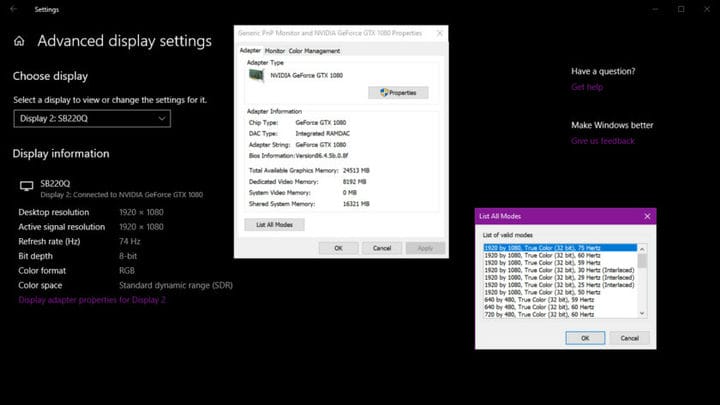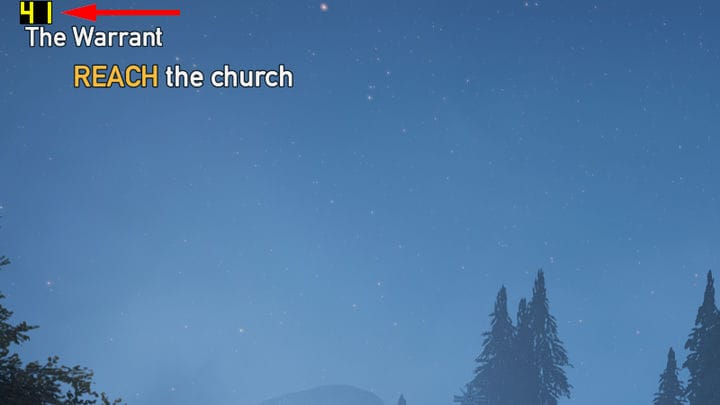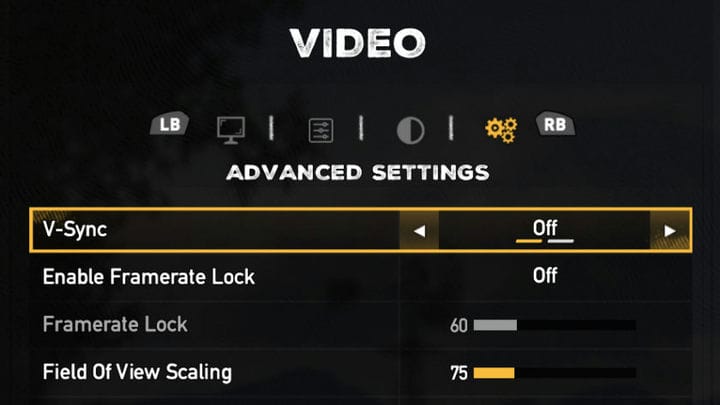Что такое Vsync и зачем его использовать (или нет)
Нам нужны идеальные игры для ПК. В конце концов, мы вкладываем кучу денег в оборудование, чтобы получить максимально захватывающий опыт. Но всегда есть какие-то проблемы, будь то ошибка в самой игре, проблемы, связанные с оборудованием и так далее. Одной из вопиющих проблем может быть «разрыв» экрана, графическая аномалия, которая, по-видимому, сшивает экран вместе, используя разорванные полосы фотографии. Вы видели настройку игры под названием «Vsync», которая якобы устраняет эту проблему. Что такое Vsync и стоит ли его использовать? Предлагаем упрощенное объяснение.
Если вы новичок в компьютерных играх, сначала рассмотрим два важных термина, которые вы должны знать, чтобы понять, зачем вам может понадобиться Vsync. Сначала мы рассмотрим частоту обновления вашего монитора, а затем производительность вашего ПК. Оба имеют прямое отношение к аномалии копирования экрана. Кое-что из этого будет немного техническим, чтобы вы поняли, почему вообще возникает аномалия.
Вход: понимание частоты обновления
Первая половина уравнения – это частота обновления вашего дисплея. Вы не поверите, но в настоящее время он обновляет то, что вы видите, несколько раз в секунду, хотя вы, скорее всего, этого не видите. Если ваш дисплей не обновлялся (или не обновлялся), то все, что вы видите, – это статическое изображение. Какая дорогая фоторамка!
Но это же не весело, правда? Вам нужно видеть движение даже на самом базовом уровне. Если вы не смотрите видео или не играете в игры, дисплей все равно нужно обновить, чтобы вы могли видеть, куда движется курсор мыши, что вы вводите и т.д.
Частота обновления определяется в герцах, единицах измерения частоты.
Частота обновления определяется в герцах, т.е. в единицах измерения частоты. Если у вас есть дисплей с частотой обновления 60 Гц, он обновляет каждый пиксель 60 раз в секунду. Если ваша панель работает с частотой 120 Гц, она может обновлять каждый пиксель 120 раз в секунду. Таким образом, чем выше частота обновлений каждую секунду, тем плавнее будет процесс.
Целью высокой частоты обновления является уменьшение общей проблемы размытия изображения при движении, связанной с панелями LCD и OLED. Фактически, вы являетесь частью проблемы: ваш мозг предсказывает путь движения быстрее, чем дисплей может отобразить следующее изображение. Увеличение частоты обновления помогает, но обычно требуются другие технологии для минимизации размытия.
Современные стандартные настольные дисплеи обычно имеют разрешение 1920 x 1080 при 60 Гц. Дисплеи Acer, которые мы использовали для написания этой статьи, имеют странную частоту обновления 75 Гц при таком разрешении, хотя ее можно настроить на 60 Гц и ниже. Наш Alienware поддерживает более высокую частоту обновления 120 Гц при разрешении 2560 x 1440 пикселей.
Вы можете просмотреть текущую частоту обновления дисплея в Windows 10, выполнив следующие действия:
- Щелкните правой кнопкой мыши в любом месте рабочего стола.
- Выберите Параметры отображения.
- Прокрутите вниз и выберите Расширенные настройки дисплея.
- Выберите Свойства адаптера дисплея.
- Если у вас более одного подключенного дисплея, выберите дисплей в раскрывающемся меню в разделе «Выбрать дисплей». После этого щелкните ссылку Свойства адаптера дисплея для номера дисплея.
В играх важно знать возможности частоты обновления и разрешения вашего дисплея. Например, ваш дисплей может иметь максимальное разрешение 3 840 x 2160, но при этом разрешении он может достигать только 30 Гц. Если вы уменьшите экран до 1920 x 1080, вы можете увидеть более высокую частоту обновления 60 Гц, если не больше.
Теперь давайте проследим ваш кабель HDMI, DisplayPort, DVI или VGA до источника: вашего игрового ПК.
По теме: Почему дисплеи ноутбуков с частотой 240 Гц – горячая игровая тенденция на 2019 год
Часть вывода 1: понимание кадров в секунду
Это вторая половина уравнения. Фильмы, телешоу и игры – это не более чем последовательность изображений. Никакого реального движения здесь нет. Вместо этого эти изображения обманывают ваш мозг, заставляя его воспринимать движение в зависимости от содержимого каждого изображения или кадра.
Фильмы и телешоу в Северной Америке обычно показывают со скоростью 24 кадра в секунду или 24 Гц (или 24 кадра в секунду). Эта ставка стала стандартной в Голливуде для размещения звука, начиная с «Певца джаза» в 1927 году. Это также было средством удержания общего бюджета на приемлемом уровне из-за цен на акции фильмов.
Тем не менее, мы привыкли к низкой частоте кадров, хотя наши глаза могут видеть 1000 кадров в секунду и более. Фильмы и телешоу созданы для того, чтобы убежать от реальности, а низкая частота 24 Гц помогает сохранить это сказочное состояние.
Мы привыкли к низкой частоте кадров в фильмах и телешоу. Игры разные.
Более высокая частота кадров, как видно из снимка трилогии «Хоббит» с частотой 48 Гц, резко приближается к движению в реальном мире. Фактически, прямая трансляция скачивается до 30 Гц или 60 Гц, в зависимости от трансляции. Джеймс Кэмерон изначально нацелился на 60 Гц в Avatar 2, но снизил частоту до 48 Гц.
Игры разные. Вам не нужно это сонное состояние. Вы хотите захватывающего, плавного, похожего на реальный мир действия, потому что в вашем уме вы участвуете в другой реальности. Игра со скоростью 30 кадров в секунду – это терпимо, но не плавно. Вы полностью осознаете, что все, что вы делаете и видите, основано на движущихся изображениях, убивающих погружение.
Увеличьте скорость до 60 кадров в секунду, и вы почувствуете себя более связанным с виртуальным миром. Движения плавные, как при просмотре видео в реальном времени. Иллюзия станет еще лучше, если ваш игровой автомат и дисплей могут работать с частотой 120 Гц и 240 Гц. Это же конфетка для глаз, ребята.
По теме: AMD против Nvidia: Какой дополнительный графический процессор вам больше всего подходит?
Выходная часть 2: Рамно-шлифовальный станок
Графический процессор вашего ПК или GPU обрабатывает нагрузку на рендеринг. Поскольку он не может напрямую обращаться к системной памяти, графический процессор имеет собственную память для временного хранения графических ресурсов, таких как текстуры, модели и кадры.
Между тем, ваш процессор обрабатывает большую часть математики: игровую логику, искусственный интеллект (NPC и т.д. ), Команды ввода, вычисления, многопользовательский онлайн-режим и т.д. Системная память временно содержит все, что требуется ЦП для запуска игры (блокнот), в то время как жесткий диск или SSD хранит все в цифровом виде (картотека).
Все четыре фактора – графический процессор, процессор, память и хранилище – играют роль в общем выходе вашей игры. Цель состоит в том, чтобы графический процессор отображал как можно больше кадров в секунду. Опять же, в идеале это число равно 60. Чем больше количество кадров, тем лучше визуальное восприятие.
Вывод во многом зависит от аппаратной и программной среды.
Тем не менее, вывод во многом зависит от аппаратной и программной среды. Например, в то время как ваш процессор обрабатывает все необходимое для запуска игры, он также имеет дело с внешними процессами, необходимыми для запуска вашего компьютера. Временное завершение некоторых из этих процессов помогает, но обычно вам нужен сверхбыстрый процессор, чтобы Windows 10 не мешала игровому процессу.
На вывод влияют и другие элементы: медленный или фрагментированный диск, медленная системная память или графический процессор, который просто не может обрабатывать все действия с определенным разрешением. Если ваша игра работает со скоростью 10 кадров в секунду, потому что вы настаиваете на игре с разрешением 4K, ваш графический процессор, скорее всего, является узким местом. Но даже если у вас есть больше, чем нужно для запуска игры, действие на экране, обрабатываемое как графическим процессором, так и процессором, может быть на мгновение подавляющим, снижая частоту кадров. Тепло – еще один убийца частоты кадров.
Суть в том, что частота кадров колеблется. Это колебание связано с нагрузкой на рендеринг, базовым оборудованием и операционной системой. Даже если вы переключите настройку в игре, которая ограничивает частоту кадров, вы все равно можете увидеть колебания.
По теме: Как подключить компьютер к телевизору
Замена буферов
Итак, давайте немного вздохнем и подведем итоги. Ваш дисплей – вход – рисует изображение несколько раз в секунду. Это число обычно не меняется. Между тем, графический чип вашего ПК – вывод – отображает изображение несколько раз в секунду. Это число действительно колеблется.
Проблема с этим сценарием – некрасивая графическая аномалия, называемая разрывом экрана. Давайте разберемся с техническими вопросами, чтобы понять, почему.
Графический процессор имеет специальное место в выделенной памяти (VRAM) для кадров, называемое буфером кадров. Этот буфер делится на основной (передний) и вторичный (задний) буферы. Текущий завершенный кадр находится в первичном буфере и выводится на дисплей во время обновления. Вторичный (задний) буфер – это то место, где графический процессор отображает следующий кадр.
После того, как графический процессор завершает кадр, эти два буфера меняются ролями: вторичный буфер становится первичным, а бывший первичный теперь становится вторичным. Затем игра заставляет графический процессор визуализировать новый кадр в новом вторичном буфере.
Вот в чем проблема. Обмен буфера может происходить в любое время. Когда дисплей сигнализирует, что он готов к обновлению, и графический процессор отправляет кадр по сети (HDMI, DisplayPort, VGA, DVI), может происходить подкачка буфера. В конце концов, графический процессор отрисовывает быстрее, чем может обновиться дисплей. В результате на дисплее отображается часть первого завершенного кадра, сохраненного в старом первичном кадре, и часть второго завершенного кадра в новом первичном.
Таким образом, если ваш вид изменился между двумя кадрами, результат на экране будет показывать раздробленную сцену: верхняя часть показывает один угол, а нижняя – другой. Вы даже можете увидеть три сшитые вместе полоски, как показано на снимке экрана Nvidia, показанном выше.
Этот разрыв экрана наиболее заметен при движении камеры по горизонтали. Кажется, что виртуальный мир разделяется по горизонтали, как невидимые ножницы разрезают фотографию. Это раздражает и выводит из состояния погружения. Однако, поскольку изображения регистрируются вертикально, вы не увидите разрывов вверх и вниз по экрану.
По теме: Как почистить экран компьютера
Введите вертикальную синхронизацию
Вы можете уменьшить разрыв изображения на экране с помощью программного решения, называемого вертикальной синхронизацией (Vsync, V-Sync). Это программное решение, предоставляемое в играх в виде переключателя. Это предотвращает обмен буферов графическим процессором до тех пор, пока дисплей не получит обновление. По сути, графический процессор становится подчиненным по отношению к дисплею и должен бездействовать до тех пор, пока не получит разрешение на замену буферов и рендеринг нового изображения.
Другими словами, частота кадров игры не будет превышать частоту обновления дисплея. Например, если дисплей может отображать только 60 Гц при 1920 x 1080, Vsync заблокирует частоту кадров на уровне 60 кадров в секунду. Больше никаких разрывов экрана.
Но есть побочный эффект. Если графический процессор вашего ПК не может поддерживать стабильную частоту кадров, соответствующую частоте обновления дисплея, вы испытаете визуальное «заикание». Это означает, что графическому процессору требуется больше времени для рендеринга кадра, чем требуется для обновления монитора. Например, дисплей может обновляться дважды, используя один и тот же кадр, пока он ожидает, пока графический процессор не отправит новый кадр. Промыть и повторить.
В результате Vsync снизит частоту кадров игры до 50 процентов от частоты обновления. Это создает еще одну проблему: отставание. Все в порядке с вашей мышью, клавиатурой или игровым контроллером. На стороне ввода это не проблема. Вместо этого вы просто испытываете визуальную задержку.
Зачем? Поскольку игра подтверждает ваш ввод, но графический процессор вынужден задерживать кадры. Это означает более длительный период между вашим вводом (движение, огонь и т.д.) И тем, когда этот ввод появляется на экране.
Величина задержки ввода зависит от игрового движка. Некоторые могут производить большие объемы, в то время как другие имеют минимальную задержку. Это также зависит от максимальной частоты обновления дисплея. Например, если ваш экран работает с частотой 60 Гц, вы можете увидеть задержку до 16 миллисекунд. На дисплее с частотой 120 Гц вы можете видеть до 8 миллисекунд. Это не идеально для соревновательных игр, таких как Overwatch, Fortnite и Quake Champions.
По теме: AMD выводит на массовый рынок 12-ядерный процессор и многое другое.
Тройная буферизация: лучшее из обоих миров?
Вы можете найти переключатель тройной буферизации в настройках вашей игры. В этом сценарии графический процессор использует три буфера вместо двух: один первичный и два вторичных. Здесь программное обеспечение и графический процессор используют оба вторичных буфера. Когда дисплей готов к отображению нового изображения, вторичный буфер, содержащий последний завершенный кадр, изменяется на первичный буфер. Промойте и повторяйте при каждом обновлении дисплея.
Благодаря этому второму вторичному буферу вы не увидите разрывов экрана, так как первичный и вторичный буферы не меняются местами, пока графический процессор выдает новое изображение. Также нет искусственной задержки, как при включенной двойной буферизации и Vsync. Тройная буферизация – это, по сути, лучшее из обоих миров: безупречное изображение ПК с включенной функцией Vsync, а также высокая частота кадров и производительность ввода ПК с отключенной функцией Vsync.
Стоит ли использовать вертикальную синхронизацию?
Да и нет. Общая проблема сводится к предпочтениям. Разрыв экрана может раздражать, да, но терпимо ли это? Это портит впечатление? Если вы просматриваете небольшие суммы и это не проблема, не беспокойтесь о Vsync. Если ваш дисплей имеет сверхвысокую частоту обновления, с которой ваш графический процессор не может сравниться, скорее всего, вы все равно не увидите разрывов.
Но если вам нужна Vsync, помните о недостатках. Он ограничит частоту кадров либо частотой обновления дисплея, либо половиной этой частоты, если графический процессор не может поддерживать более высокое ограничение. Однако последнее уменьшенное вдвое число вызовет визуальное «отставание», которое может затруднить игровой процесс.
Конечно, есть и другие решения для устранения разрывов экрана, о которых мы расскажем в других статьях. К ним относятся аппаратные решения для дисплеев, предоставляемые Nvidia (G-Sync) и AMD (FreeSync). Другие альтернативы, поддерживающие мониторы с переменной частотой обновления, включают Enhanced Sync (только графические процессоры AMD), Fast Sync (только графические процессоры Nvidia), Adaptive VSync (только графические процессоры Nvidia) и Adaptive Sync VESA (AMD, Nvidia). Предстоящие дискретные видеокарты Intel предположительно также будут поддерживать Adaptive Sync.
Источник записи: https://www.androidauthority.com